Vamos a decirte algunos dos trucos para transcribir tus llamadas y poder tener en texto lo que te están diciendo cuando te llaman. Ya te aviso que son trucos un poco rudimentarios, pero nos hemos centrado en esos que puedes llevar a cabo sin tener que instalar apps adicionales que puedan registrar y guardar en sus propios servidores estas llamadas.
Para enseñarte estos dos trucos, nosotros vamos a recurrir a la versión básica de Android 14 que está en los móviles Pixel. Pero como es habitual, dependiendo de tu versión de Android y de la capa de personalización del fabricante de tu móvil puede que las opciones tengan un nombre distinto, pero no deberías tener problemas para encontrarlas en los ajustes de accesibilidad.
Activa los subtítulos automáticos
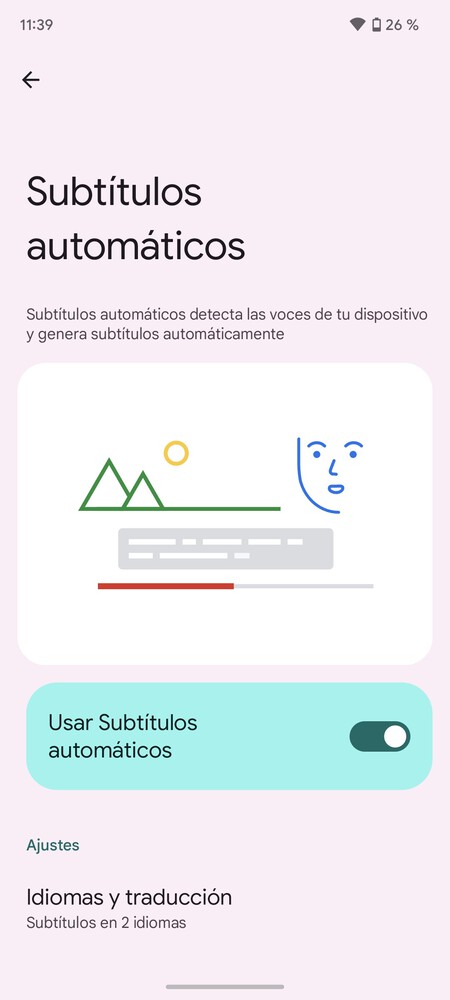
El primer truco es el de activar los subtítulos de serie desde los ajustes de Android. Se trata de una tecnología con la que se verá una transcripción de lo que te dicen en el móvil, pensado para que las personas sin audición puedan leer lo que les están diciendo.
La manera de activarlo es ir a los ajustes de tu móvil, y entrar en la sección de Accesibilidad. Una vez dentro, ve al apartado de Subtítulos y pulsa en la opción de Subtítulos automáticos. En la pantalla a la que vas, pulsa en la opción de Subtitular llamadas, donde puedes activar que las subtitule siempre.
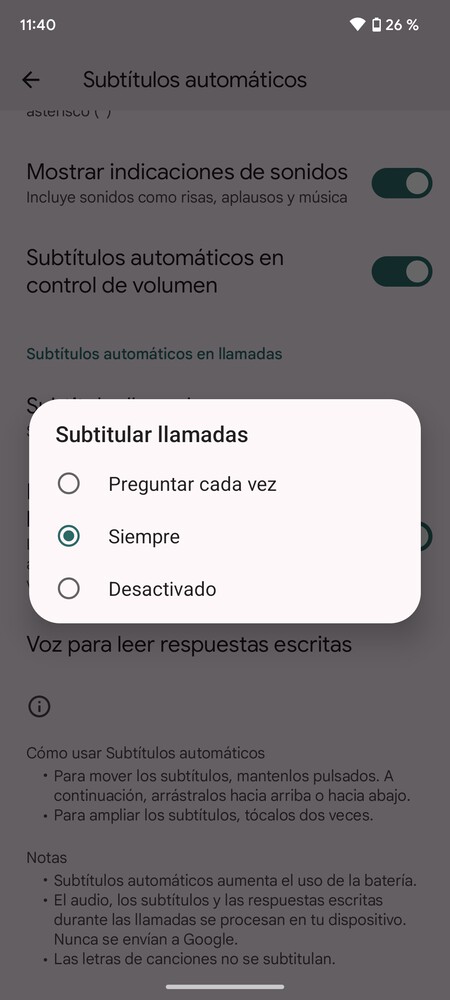
El inconveniente de este método es que no se va a guardar un historial de los subtítulos. Por lo tanto, aparecerán en pantalla pero no los podrás guardar. En este caso, si quieres hacerlo tendrás que ir guardando capturas de pantalla para que luego puedas consultar los textos en tu galería de fotos. Luego, con servicios como Google Lens podrás extraer el texto.
En esta opción también tendrás la posibilidad de activar el escribir las respuestas durante las llamadas, para que también se escriba lo que tú dices. Si lo activas no podrás hablar, sino que tú escribirás lo que quieres y la otra persona lo escuchará con una voz robótica.
Transcripción instantánea y un segundo móvil
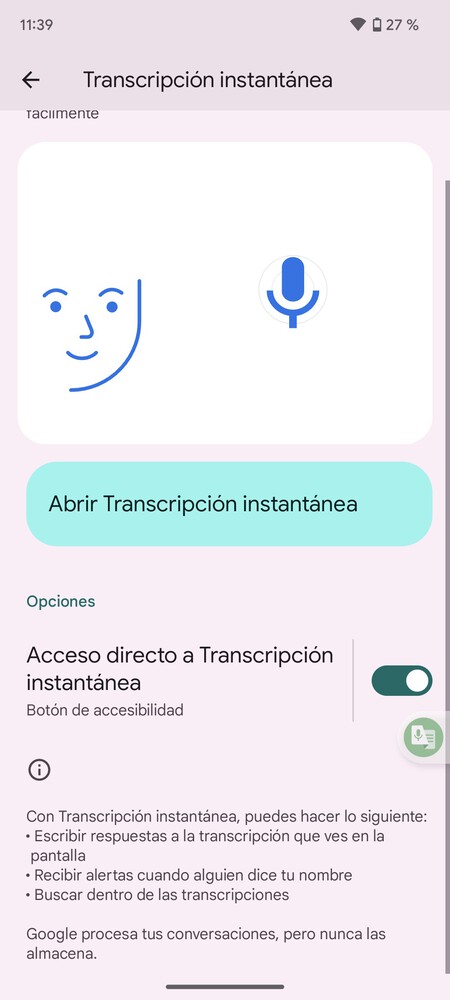
El segundo truco requiere que tengas un segundo móvil. Con él, solo tendrás que usar la opción de Transcripción instantánea de Android. Entonces, cuando alguien te llama tienes que activar el manos libres para que la llamada se escuche en alto, y con la transcripción instantánea del segundo móvil podrás transcribir todo lo que se dice en el primero. En este caso sí hay un historial para guardarlo todo.
Para usar este truco, ve a los ajustes de Android y pulsa en la sección de Accesibilidad. Aquí dentro, pulsa en la opción de Transcripción instantánea. Si no tuvieras la opción, puedes descargarla como app en cualquier Android desde Google Play.
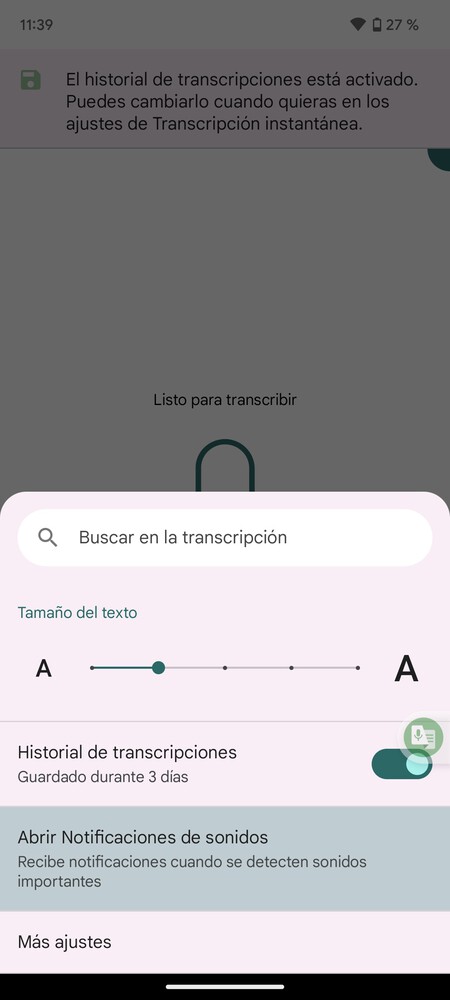
Cuando entres en la transcripción automática, se abrirá como si fuera una aplicación. En ella, tienes un botón de ajustes que te permite activar el historial de transcripciones para que se guarde lo que se ha dicho.
Ahora, simplemente mantén esta aplicación abierta en el segundo móvil mientras tienes el primero con el manos libres y sube el volumen para que se escuche bien. Todo lo que el segundo móvil detecte que se dice lo va a transcribir, y podrás tener un historial de todo lo que se ha ido diciendo durante cada llamada.
Imagen de portada | Iván Linares
En Xataka Basics | Android 14: guía con 42 funciones y trucos para exprimir el sistema operativo móvil





Ver 0 comentarios